Opomba: Samopopravki in samopopravki z veliko začetnicami so trenutno na voljo le za angleške jezike za novi Outlook.
Omogočanje in onemogočanje nastavitev urejevalnika
-
Na traku novega e-poštnega sporočila ali ko odgovarjate na obstoječega, izberite Urejevalnik > urejevalnika.
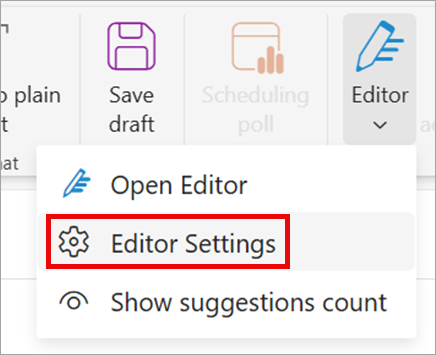
Namig: Nastavitve urejevalnika lahko omogočite in onemogočite tudi v telesu e-poštnega sporočila. Izberite ikono urejevalnika > Prilagodite urejevalnik. (Če ikone urejevalnika ne vidite, pojdite na trak v e-poštnem sporočilu. Izberite Urejevalnik > Pokaži število predlogov.)
-
S preklopnim gumbom vklopite ali izklopite samopopravke in samopopravke ter samopopravke z veliko začetnico.
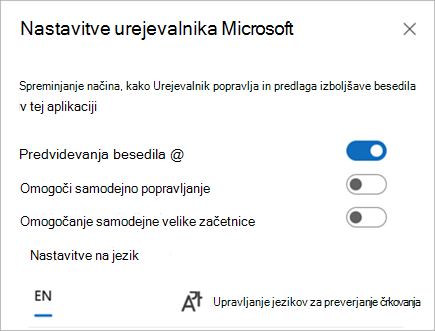
Izbiranje možnosti samodejnega oblikovanja
-
Na traku izberite Možnosti samodejnega oblikovanja.
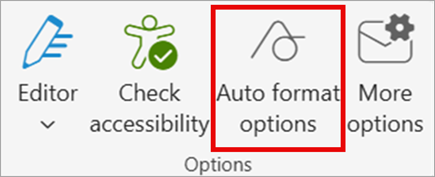
-
Izberite želene možnosti.
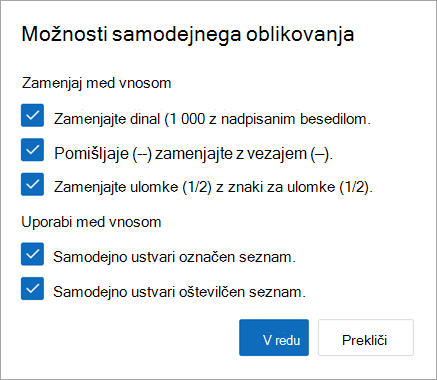
-
Izberite V redu.
-
Odprite Možnosti >in >in izberite Možnosti urejevalnika.
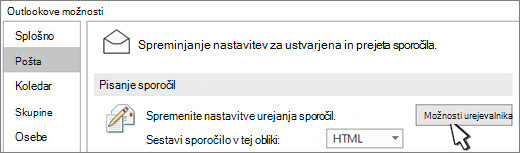
-
Izberite Preverjanje >samopopravkov.
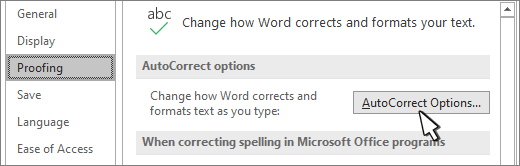
-
Na zavihku Samopopravki izberite ali počistite možnost Zamenjaj besedilo med vnašanjem.
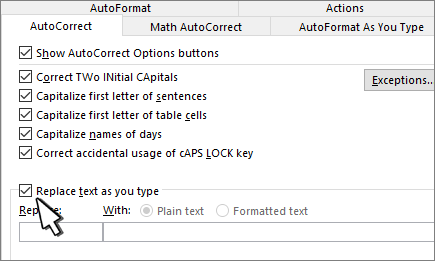
Omogočanje in onemogočanje nastavitev urejevalnika
Opomba: Samopopravki in samopopravki z veliko začetnicami so trenutno na voljo le za angleške jezike za Outlook v spletu.
-
Na traku novega e-poštnega sporočila ali ko odgovarjate na obstoječega, izberite Urejevalnik > urejevalnika.
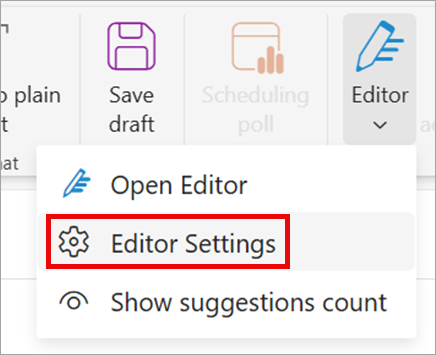
Namig: Nastavitve urejevalnika lahko omogočite in onemogočite tudi v telesu e-poštnega sporočila. Izberite ikono urejevalnika > Prilagodite urejevalnik. (Če ikone urejevalnika ne vidite, pojdite na trak v e-poštnem sporočilu. Izberite Urejevalnik > Pokaži število predlogov.)
-
S preklopnim gumbom vklopite ali izklopite samopopravke in samopopravke ter samopopravke z veliko začetnico.
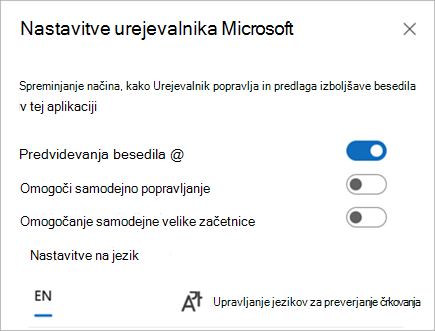
Izbiranje možnosti samodejnega oblikovanja
-
Na traku izberite Možnosti samodejnega oblikovanja.
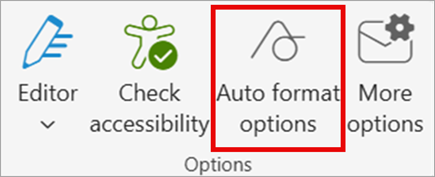
-
Izberite želene možnosti.
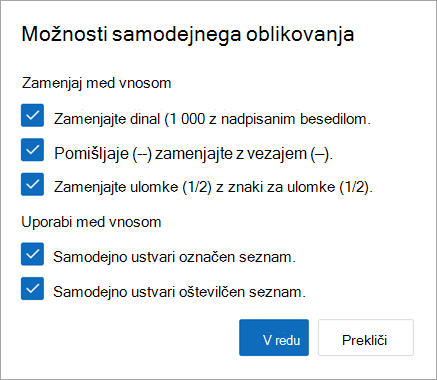
-
Izberite V redu.










